機能からのカスタマイズ
ATOK8 の機能を 1 つずつ確認しながらキー割り付けを変更します。初期設定ではキーが割り付けられていない機能に新しくキーを割り付けることもできます。
機能からカスタマイズするには、まず ATOK8 環境設定ツールから「機能からのカスタマイズ」を選択します。
注 -
キーやボタンを間違えたときは【取消】ボタンをクリックすると、一つ前の処理に戻ります。
機能からのカスタマイズウィンドウが表示されます。
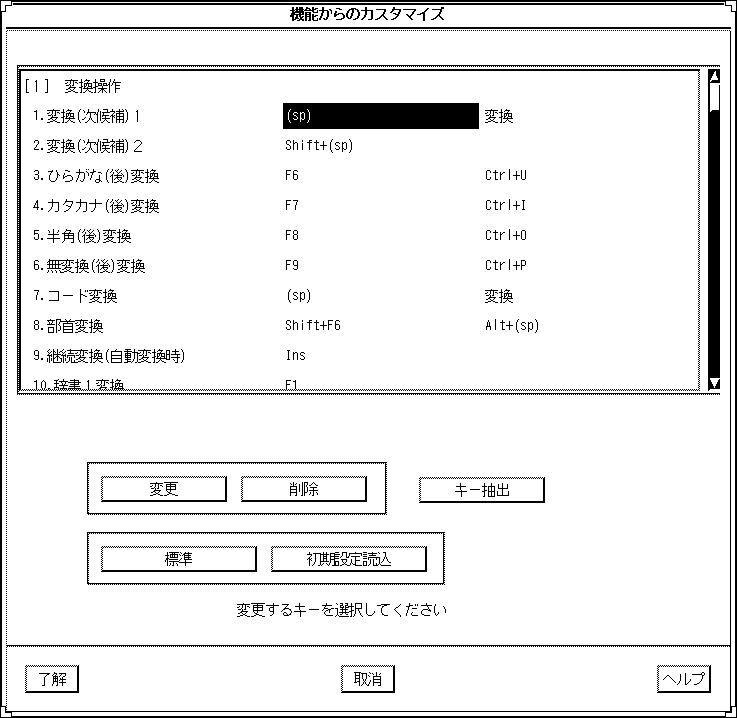
-
変更したいキー、または新しく割り付けたい位置をクリックします。
-
「変更」ボタンをクリックします。
変更後のキーを入力する領域がウィンドウの下半分に表示されます。
注 -「変更」ボタンをクリックしてから「機能重複一覧」ボタンをクリックすると、機能が重複するキーの一覧が表示されます。
-
設定したいキーを直接キーボードから入力します。
入力したキーの名称が入力領域に表示されて、「機能重複キー」ボタンが「了解」・ 「取消」ボタンに変わります。
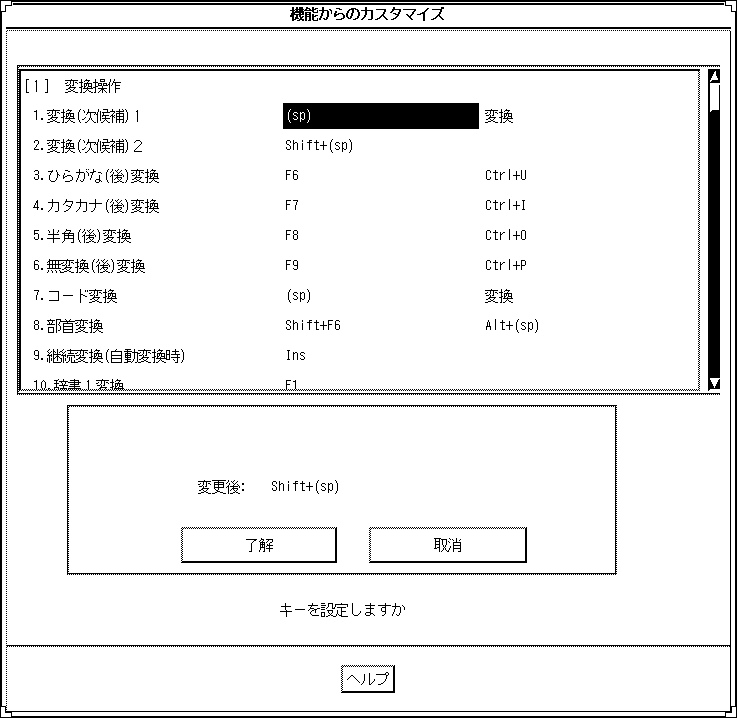
-
「了解」ボタンをクリックします。
入力した内容が確定されます。
 注意 -
注意 - 他の機能に割り付けられているキーを入力すると確認ウィンドウが表示されます。
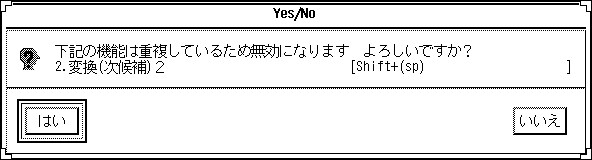
-
機能に割り付けられている削除したいキーをクリックします。
-
「削除」ボタンをクリックします。
確認ウィンドウが表示されます。
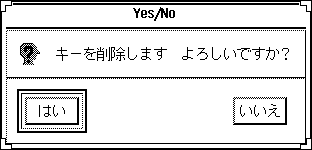
-
「はい」をクリックします。
キー割り付けが削除されます。
注 -キーが割り付けられていない場所を選択したあと「削除」ボタンをクリックしても無視されます。
-
「キー抽出」ボタンをクリックします。
機能を表示したいキーを入力する領域がウィンドウの下部に表示されます。
-
キーを直接キーボードから入力します。
入力したキーの名称が入力領域に表示されます。
-
「了解」ボタンをクリックします。
入力したキーが割り付けられている機能の一覧が表示されます。
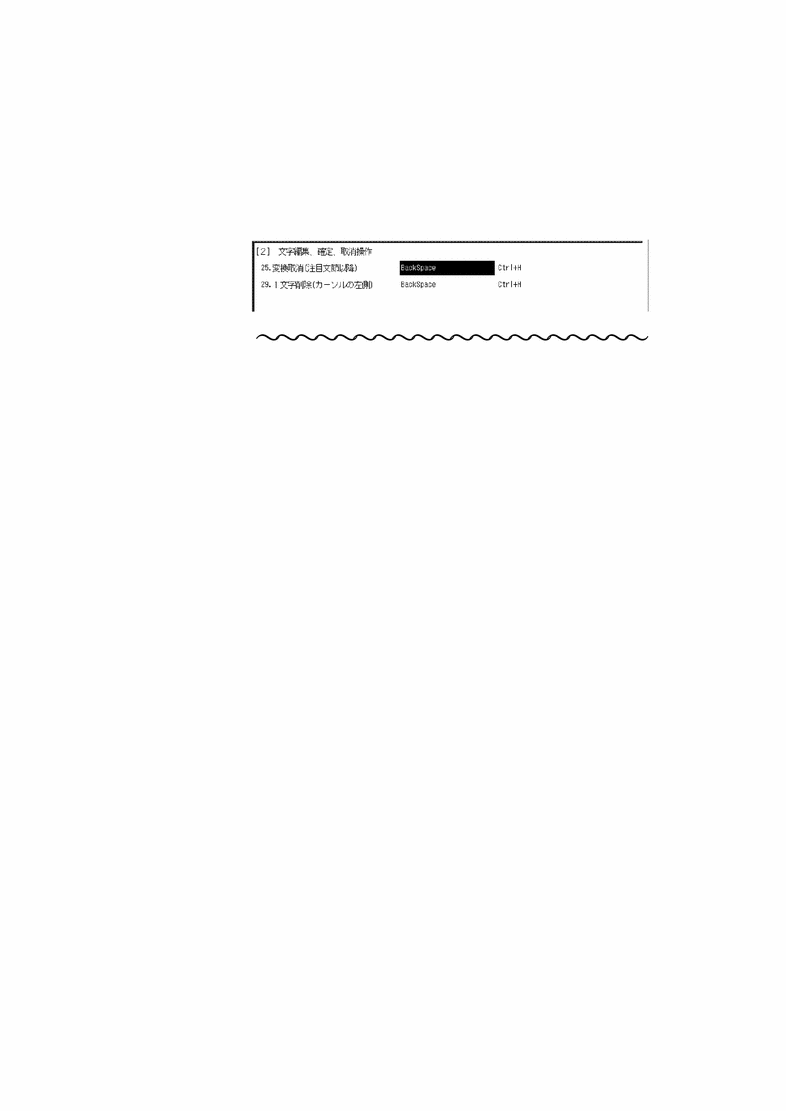
注 -入力したキーがどの機能にも割り付けられていない場合は、警告ウィンドウが表示されます。
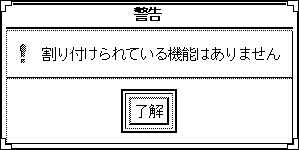
「抽出解除」ボタンがクリックされるまで、抽出された機能を確認しながらキーの割り付けを変更したり削除したりすることができます。
すべての機能を ATOK8 の標準キー割り付けに戻すには、「標準」ボタンをクリックしてから表示されるウィンドウで「はい」を選択します。
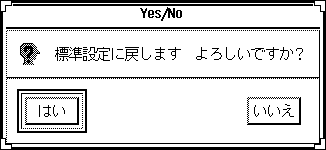
- © 2010, Oracle Corporation and/or its affiliates
